De Mac OS X huet et einfach e Screenshot vun Ärem Computer Desktop oder eng aktiv Fënster ze huelen. Dir kënnt verschidde Manéier benotzt der spezifesch Screenshot no Är Noutwendegkeete ze knipsen. Egal Dir Mavericks, Mountain Lion oder aner Versiounen vun Mac Betribssystem bass benotzt, hei ass e Resumé vun all den Methoden déi Dir benotzt ka Är Ecran op Är Macbook, Macbook Pro a Mac Laptop ze knipsen.
Wéi eng Screesnhot Huelt op engem Mac
- Huelt Screenshot vun gesamten WEISEN MAT Command-Verschibung-3
- Huelt e Screenshot vun der gewielter Area mat Command-Kontrolléiere-Verschibung-3
- Screenshot engem Deel vun Ären WEISEN MAT Command-Verschibung-4
- Screenshot engem Spezifësch Applikatioun Fensteren mat Command-Verschibung-4-Space Bar
- Huelt e Screenshot vun Mac OS X benotzen vergiessen bäidréit
1. Wéi Screenshot vun gesamten Vollbildmodus ze huelen
Wann Dir e Screenshot vun der ganze Écran vun Ärem Mac ze maachen wëllt, ass dës Manéier déi éischt presentéiert. Et erlaabt Iech alles ginn op den Computer ze knipsen. Wat Dir braucht auswiesselen ze bezuelen ass dat nees sécher Är Écran weist genee wat Dir am Screenshot Bild ze weisen wëllt. Dann der Press Command a Verschibung Knäppercher an der selwechter Zäit, a fléissendem der Nummer 3 Knäppchen. D'Screenshot gëtt automatesch op Ärem Desktop gerett ginn.
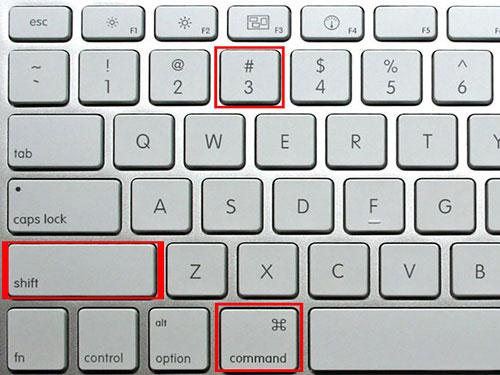
2. Wéi e Screenshot vun der gewielter Area Konsequenz
Dëse Wee Wierker genee déi selwecht wéi déi ee virun, ausser dass d'Screenshot direkt net als e Fichier op Är Mac gerett ginn. Et ass d'Spill op de Numm gerett. Dir kënnt dat maachen duerch pressen Command-Shit-3 an der selwechter Zäit. Dann et Paste an anther Programm fir datt Dir et fir spéider benotzen änneren kann.
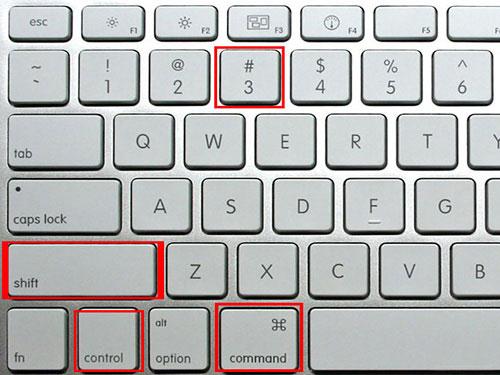
3. Wéi eng Deel vun neiem ze Screenshot
Dir kënnt mat dëser Method op Är Mac all Deel vun der Écran Screenshot. Éischt, sécherstellen Écran déi Dir bass lass ze Screenshot virun allem anere Schiirme op Ärem Computer ugewisen ass. Press dann Command-Verschibung-4. No et, gëtt Är Maus an eng kleng Kräiz-Hoer reticle Tour. Dir kënnt et klickt an souvill der Géigend Iech e Bild vun Konsequenz wëlle Highlight. Wann Dir Är Maus Verëffentlechung, wäert de Screenshot automatesch op den Desktop gerett ginn.
Opgepasst: Wann Dir der Fënster ze ajustéieren wëllt oder et opginn, kënnt Dir "ECS" Press zréck ze goen an Fondplaz erëm Écran.
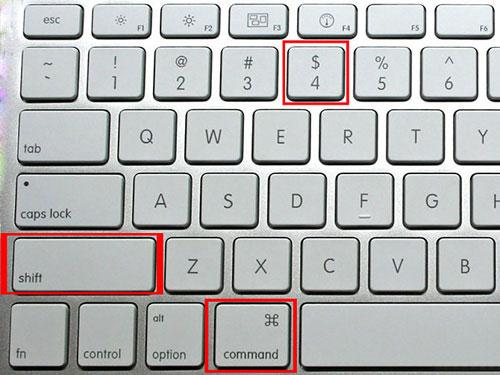
4. Wéi eng Spezifësch Applikatioun Fënster Screenshot
Dës Aart a Weis kann dat bescht eent ginn fir en ganz oppe Fënster vun engem spezifeschen Demande aus. Press Command-Verschibung-4 gläichzäiteg éischt. Dunn huet op der Plaatz Bar Knäppchen. Der Cursorpositioun wäert eng kleng Kamera ginn. Réckelen et zu Écran, datt Dir zu Fondplaz wëllt, an dann fléissendem nees de Weltraum verhënnert. Déi ganz Fënster vun Ärer Demande gouf um Mac ageholl an gerett.
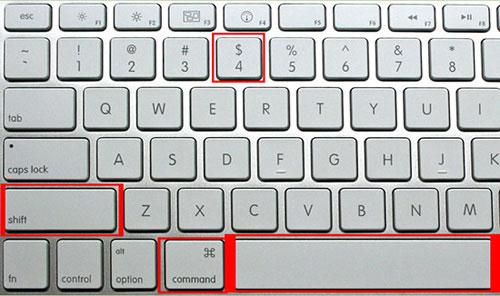
5. Wéi e Screenshot vun Mac OS X als Konsequenz benotzen vergiessen bäidréit
Wann Dir der vergiessen Déngscht benotzen verletzen oder ze knipsen, bei Dossieren> Etablissementer> vergiessen . Fir Fondplaz Screenshot, lafen vergiessen, an dann de Fondplaz MODES vum wielen ech kréien Menü. Et gi 4 MODES fir Iech aus ze wielen: selektionéiert, Fensteren, Vollbildmodus an iwwerschratt affichéiert.
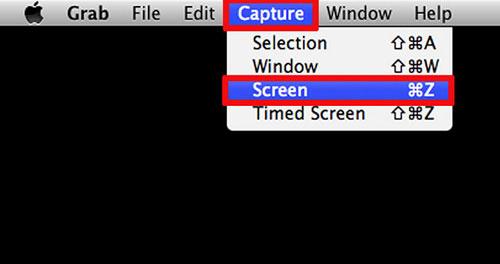
Auswiel: Dir kënnt eng spezifesch Regioun vun der Écran Fondplaz, déi ronderëm si Schnéi
Fensteren: Du kanns en oppent Fënster vun engem spezifeschen Applikatioun Fondplaz, déi Dir mat Ärem Maus op de Computer geklickt.
Écran: Dir kënnt déi ganz Écran vun Ärem Mac Fondplaz, inklusiv alles siichtbar um Écran.
Iwwerschratt Vollbildmodus: Dëst erlaabt Iech Menue an Ënner-Menue opzemaachen, wann néideg. No zéng Sekonnen wäert de ganze Écran ageholl ginn.
Computer Problemer
- Computer Crash Problemer +
- Écran Feeler an Win10 +
- Léisen Fro vum Computer +
-
- Computer Zwee Schloof
- Net ufänken iwwerdeems verschidden OS benotzt?
- Aktivéiert Option Restauréieren
- Léisen de "Access Refusen Feeler"
- Niddereg Erënnerung Feeler
- Vermësst DLL Fichieren
- PC net zou
- Feeler 15 Fichier net fonnt
- Firewall net schaffen
- Kann net BIOS gitt
- Computer Overheat
- Unmountable Boot QShortcut Feeler
- AMD Quick Situatioun Feeler
- "Fan Kaméidi ze Loud" Thema
- Verréckelung Key net schaffen
- Keen Toun iwwert Computer
- "Taskbar verschwonnen 'Feeler
- Computer Leeft Blannschlécher
- Computer Neistart automatesch
- Computer gëtt net Tour op
- Héich CPU Benotzen vun Windows
- Kann net zu WiFi Verbindung
- "Festplack Bad Secteur
- Schwéier Späicher net fonnt?
- Kann net ze Internet am Windows 10 konnektéieren
- Kann net Safe Mode zu Windows 10 Gitt






